Linuxtail命令查看系统日志方法
时间:2025-08-29 22:15:18 329浏览 收藏
想要实时掌握Linux系统的运行状态,快速定位问题?`tail`命令是你的得力助手!本文将详细介绍如何使用`tail`命令查看Linux系统日志,特别是其强大的实时追踪功能。通过`tail -f`或`tail -F`选项,你可以持续跟踪日志文件的更新,即使日志轮换也不怕错过关键信息。结合`grep`命令,还能精准过滤出你关心的错误或异常信息,让你在海量日志中迅速找到问题根源。掌握`tail`命令,提升系统监控和故障排查效率,是每个Linux系统管理员和开发者的必备技能。
使用tail命令可实时查看Linux日志文件最新动态,特别是配合-f或-F选项能持续跟踪文件更新,有效应对日志轮换,结合grep可过滤关键信息,是系统监控与故障排查的核心工具。
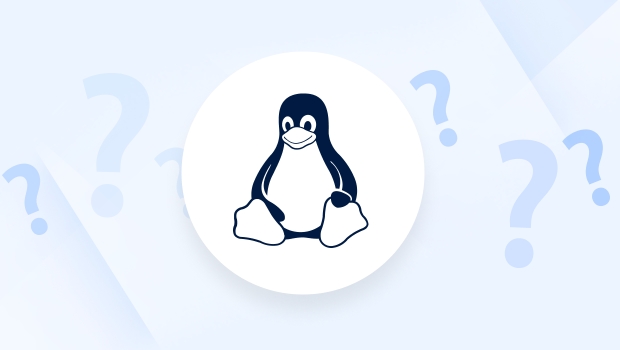
在Linux系统里,想快速查看日志文件的最新动态,特别是那些不断更新的系统或应用日志,tail命令无疑是我的首选工具。它能让你迅速捕捉到文件末尾的内容,对于故障排查和实时监控简直是利器。通常,这些重要的日志文件都安安静静地躺在/var/log/目录下,等着你去翻阅。
解决方案
要查看Linux中的系统日志,特别是其最新内容,核心工具就是tail命令。它设计之初就是为了显示文件的尾部内容,这对于日志文件来说,意味着最新的事件记录。
最基础的用法,比如你想看/var/log/syslog的最后10行(这是默认行为):
tail /var/log/syslog
如果你想看更多,比如最后50行,可以这样:
tail -n 50 /var/log/syslog
但tail真正的魔力在于它的“跟踪”模式,也就是-f选项。当你运行tail -f /var/log/auth.log时,它不会退出,而是会持续显示任何添加到文件末尾的新行。这对于实时监控一个服务在运行时的行为、或者观察登录尝试失败的情况非常有用。我经常用它来盯着Web服务器的访问日志,看看有没有异常请求,或者应用抛出了什么错误。
tail -f /var/log/apache2/error.log
有时候,日志文件会进行“轮换”(log rotation),旧的日志文件会被重命名或压缩,然后创建一个新的空文件来记录。如果这时你还在用tail -f,你可能会发现它还在盯着那个已经重命名、不再更新的旧文件。为了应对这种情况,tail提供了-F选项。tail -F在文件被重命名、删除或截断后,会尝试重新打开文件,确保你始终在看最新的日志。这在生产环境中尤为关键,因为它能避免你因为日志轮换而错过关键信息。
tail -F /var/log/kern.log
你也可以将tail的输出与其他命令结合,比如grep,来过滤出你感兴趣的特定信息。比如,我只想看系统日志中包含“error”或“fail”的行:
tail -f /var/log/syslog | grep -i "error\|fail"
这个组合非常强大,能让你在海量的日志信息中迅速定位问题。
Linux日志文件查看:除了tail,还有哪些实用命令?
虽然tail在查看日志最新内容方面表现出色,但它并非唯一的选择。理解其他命令的用途,能让你在不同的场景下更高效地处理日志。
首先,cat命令是查看整个文件内容的瑞士军刀,但对于大型日志文件,它会一股脑地把所有内容都输出到屏幕,这通常不是我们想要的。不过,如果你知道日志文件很小,或者只想快速扫一眼开头几行,head命令就派上用场了,它默认显示文件的前10行,用法和tail类似,比如head -n 20 /var/log/dmesg。
对于需要分页查看大型日志文件的情况,less和more是你的好帮手。我个人更倾向于使用less,因为它功能更强大,支持向前、向后滚动,搜索内容,甚至可以在文件中直接跳转。比如,less /var/log/messages,你就可以用Page Up/Page Down键来翻页,用/来搜索关键字。more功能相对简单,只能向前翻页。
然后是grep,它不是一个日志查看命令,但却是日志分析不可或缺的一部分。我们之前看到了它如何与tail结合,但它也可以独立使用,从整个文件中筛选出匹配特定模式的行。比如,grep "failed password" /var/log/auth.log可以找出所有失败的登录尝试。
最后,对于基于systemd的Linux发行版(如Ubuntu 16.04+、CentOS 7+),journalctl是一个非常强大的工具。它管理着由systemd收集的二进制日志,比传统的文本日志提供了更丰富、更结构化的信息。journalctl可以按时间、服务、单元等多种方式过滤日志,甚至可以查看上一次启动以来的日志。例如,journalctl -u nginx.service可以查看Nginx服务的日志,而journalctl -f则像tail -f一样实时跟踪。虽然它处理的是二进制日志,但它以可读的格式呈现,并且功能远超简单的文本文件查看器。它和tail处理的是不同层面的日志,理解它们的区别能让你在排查问题时事半功倍。
如何实时监控特定服务的日志文件变化?
实时监控特定服务的日志文件变化,是系统管理员和开发人员日常工作中非常普遍的需求。这通常是为了快速发现问题、验证配置更改效果,或者仅仅是了解服务运行状态。最直接有效的方法,就是利用tail命令的-f或-F选项。
首先,你需要知道你的目标服务将日志写入了哪个文件。这通常在服务的配置文件中定义,或者遵循一些约定俗成的路径。例如:
- Apache Web服务器:其访问日志通常在
/var/log/apache2/access.log或/var/log/httpd/access_log,错误日志在/var/log/apache2/error.log或/var/log/httpd/error_log。tail -f /var/log/apache2/access.log tail -f /var/log/apache2/error.log
- Nginx Web服务器:类似地,访问日志和错误日志可能在
/var/log/nginx/access.log和/var/log/nginx/error.log。tail -f /var/log/nginx/access.log tail -f /var/log/nginx/error.log
- 数据库服务(如MySQL/PostgreSQL):它们的错误日志路径各不相同,可能在
/var/log/mysql/error.log或/var/log/postgresql/postgresql-*.log。 - 自定义应用程序:如果你部署了一个自定义的Python、Node.js或Java应用,它通常会有一个特定的日志目录,比如
/var/log/my_app/app.log。
当你用tail -f或tail -F启动监控后,终端会持续显示新的日志条目。这就像打开了一个实时滚动的窗口,你可以立即看到服务产生的任何输出。当我在部署新功能或者修改配置后,我总会习惯性地开一个终端窗口,运行tail -f盯着相关服务的日志,这样一旦出现错误,我能第一时间发现并介入。
结合grep进行过滤,可以让你在监控时更聚焦。比如,我只关心Nginx错误日志中关于“client denied”的信息:
tail -f /var/log/nginx/error.log | grep "client denied"
这样,即使日志文件非常活跃,我也能只看到我真正需要关注的错误信息,避免了信息过载。记住,实时监控的关键在于知道看什么、在哪里看,以及如何有效地过滤。
处理大型日志文件时,tail命令有哪些优化技巧或注意事项?
处理大型日志文件时,tail命令虽然高效,但也有一些值得注意的优化技巧和考量,尤其是在生产环境中。
首先,关于性能和资源占用,tail -f或tail -F本身是非常轻量级的,它主要是在等待文件描述符上的新数据。对于绝大多数情况,它对系统资源的消耗几乎可以忽略不计。即使日志文件非常大,只要不是每秒写入成千上万行,tail通常不会成为性能瓶颈。真正的瓶颈往往在于磁盘I/O,如果日志文件所在的磁盘本身就非常繁忙,那么频繁地写入和读取(即使是tail的读取)都可能加剧I/O负载。但这通常是日志记录量本身的问题,而非tail命令的效率问题。
一个重要的注意事项是日志轮换(Log Rotation)。前面提到了tail -F,它正是为解决这个问题而生。如果你用tail -f来监控一个会进行日志轮换的文件,当日志文件被重命名或删除后,tail -f会继续跟踪旧的文件句柄,这意味着你将不再看到新的日志。这在长时间监控或自动化脚本中是一个潜在的陷阱。因此,当你不确定日志文件是否会轮换时,总是优先使用tail -F。它会智能地处理文件重命名和创建新文件的情况,确保你始终盯着最新的日志。
在分析历史数据时,如果日志文件非常庞大,你可能不想将整个文件加载到内存中(cat的缺点)。这时,tail -n X就很有用了,它只读取文件的最后X行,避免了不必要的I/O和内存消耗。如果你需要更复杂的分析,比如计算某个错误出现的频率,或者从特定时间段内提取数据,你可能需要将tail的输出与其他工具结合。例如,先用tail -n 100000获取最近的10万行,然后通过管道传递给grep、awk、sed甚至自定义脚本进行进一步处理。
tail -n 100000 /var/log/syslog | grep "failed" | awk '{print $1, $2, $3, $NF}' | sort | uniq -c这个例子展示了如何从最近的日志中找出失败尝试,提取特定字段,然后计算它们的出现频率。
最后,如果你需要监控远程服务器上的日志,tail本身是无法直接做到的。但你可以结合ssh命令来实现。例如:
ssh user@remote_host "tail -F /path/to/remote/log/file.log"
这会通过SSH连接到远程服务器,并在那里执行tail -F命令,然后将输出实时转发到你的本地终端。这是一种非常常见的远程日志监控方式,既简单又高效。理解这些细微之处,能让tail在你的日常运维和故障排查中发挥更大的价值。
今天关于《Linuxtail命令查看系统日志方法》的内容介绍就到此结束,如果有什么疑问或者建议,可以在golang学习网公众号下多多回复交流;文中若有不正之处,也希望回复留言以告知!
-
501 收藏
-
501 收藏
-
501 收藏
-
501 收藏
-
501 收藏
-
463 收藏
-
391 收藏
-
350 收藏
-
157 收藏
-
275 收藏
-
130 收藏
-
483 收藏
-
101 收藏
-
342 收藏
-
126 收藏
-
113 收藏
-
162 收藏
-

- 前端进阶之JavaScript设计模式
- 设计模式是开发人员在软件开发过程中面临一般问题时的解决方案,代表了最佳的实践。本课程的主打内容包括JS常见设计模式以及具体应用场景,打造一站式知识长龙服务,适合有JS基础的同学学习。
- 立即学习 543次学习
-

- GO语言核心编程课程
- 本课程采用真实案例,全面具体可落地,从理论到实践,一步一步将GO核心编程技术、编程思想、底层实现融会贯通,使学习者贴近时代脉搏,做IT互联网时代的弄潮儿。
- 立即学习 516次学习
-

- 简单聊聊mysql8与网络通信
- 如有问题加微信:Le-studyg;在课程中,我们将首先介绍MySQL8的新特性,包括性能优化、安全增强、新数据类型等,帮助学生快速熟悉MySQL8的最新功能。接着,我们将深入解析MySQL的网络通信机制,包括协议、连接管理、数据传输等,让
- 立即学习 500次学习
-

- JavaScript正则表达式基础与实战
- 在任何一门编程语言中,正则表达式,都是一项重要的知识,它提供了高效的字符串匹配与捕获机制,可以极大的简化程序设计。
- 立即学习 487次学习
-

- 从零制作响应式网站—Grid布局
- 本系列教程将展示从零制作一个假想的网络科技公司官网,分为导航,轮播,关于我们,成功案例,服务流程,团队介绍,数据部分,公司动态,底部信息等内容区块。网站整体采用CSSGrid布局,支持响应式,有流畅过渡和展现动画。
- 立即学习 485次学习
